win10游戏分辨率不匹配解决方法 win10游戏分辨率不对如何处理
更新时间:2023-02-23 17:48:33作者:xiaoliu
很多用户在win10系统中玩游戏时,都会采用全屏模式下,这样游戏体验感也会有所提高,可是近日有用户发现自己的win10系统在运行游戏的过程中分辨率却出现了不一致的情况,那么win10游戏分辨率不对如何处理呢?下面小编就来教大家win10游戏分辨率不对如何处理。
具体方法:
1、在桌面上找到分辨率不正确的图标,鼠标右击图标,点击“属性”。
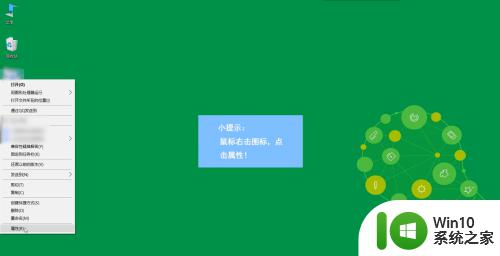
2、点击“兼容性”选项卡,点击下方的“更改所有用户的设置”。
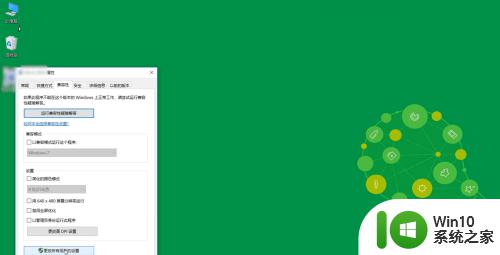
3、把”禁用全屏优化“勾选上。
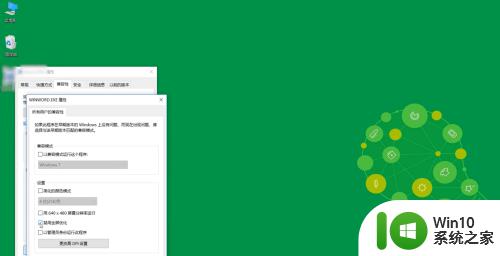
4、勾选上“以兼容模式运行这个程序”,在下拉三角下选择之前的系统。点击“应用”,点击”确定“即可。
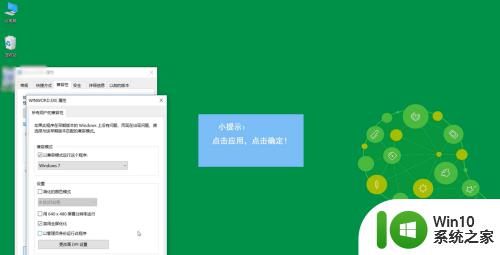
上述就是win10游戏分辨率不对如何处理了,有遇到这种情况的用户可以按照小编的方法来进行解决,希望能够帮助到大家。
win10游戏分辨率不匹配解决方法 win10游戏分辨率不对如何处理相关教程
- win10分辨率设置不了怎么办 win10分辨率调节不了的解决方法
- win10软件分辨率和桌面分辨率不一样怎么调 win10软件分辨率和桌面分辨率不一样怎么设置
- win10分辨率调不了的处理方法 win10笔记本电脑分辨率不能调如何解决
- win10系统分辨率修改不了如何修复 w10改不了分辨率怎么办
- win10游戏一调分辨率系统分辨率也变了怎么办 Win10游戏分辨率调整后系统分辨率也跟着变了怎么办
- win10分辨率呈灰色状态的解决方法 win10显示分辨率无法调整
- win10虚拟机分辨率设置方法 win10虚拟机分辨率如何调
- win10强行自定义分辨率的方法 win10如何自定义分辨率设置
- win10软件分辨率太低如何调整 win10软件分辨率调整方法
- win10自定义分辨率的方法 win10如何自定义屏幕分辨率
- Win10分辨率被锁定无法更改的处理方法 Win10分辨率被锁定如何解决
- win10 20h2分辨率调不过来解决方法 win10 20h2分辨率调整不了怎么解决
- win10玩只狼:影逝二度游戏卡顿什么原因 win10玩只狼:影逝二度游戏卡顿的处理方法 win10只狼影逝二度游戏卡顿解决方法
- 《极品飞车13:变速》win10无法启动解决方法 极品飞车13变速win10闪退解决方法
- win10桌面图标设置没有权限访问如何处理 Win10桌面图标权限访问被拒绝怎么办
- win10打不开应用商店一直转圈修复方法 win10应用商店打不开怎么办
win10系统教程推荐
- 1 win10桌面图标设置没有权限访问如何处理 Win10桌面图标权限访问被拒绝怎么办
- 2 win10关闭个人信息收集的最佳方法 如何在win10中关闭个人信息收集
- 3 英雄联盟win10无法初始化图像设备怎么办 英雄联盟win10启动黑屏怎么解决
- 4 win10需要来自system权限才能删除解决方法 Win10删除文件需要管理员权限解决方法
- 5 win10电脑查看激活密码的快捷方法 win10电脑激活密码查看方法
- 6 win10平板模式怎么切换电脑模式快捷键 win10平板模式如何切换至电脑模式
- 7 win10 usb无法识别鼠标无法操作如何修复 Win10 USB接口无法识别鼠标怎么办
- 8 笔记本电脑win10更新后开机黑屏很久才有画面如何修复 win10更新后笔记本电脑开机黑屏怎么办
- 9 电脑w10设备管理器里没有蓝牙怎么办 电脑w10蓝牙设备管理器找不到
- 10 win10系统此电脑中的文件夹怎么删除 win10系统如何删除文件夹
win10系统推荐
- 1 雨林木风ghost win10 64位简化游戏版v2023.04
- 2 电脑公司ghost win10 64位安全免激活版v2023.04
- 3 系统之家ghost win10 32位经典装机版下载v2023.04
- 4 宏碁笔记本ghost win10 64位官方免激活版v2023.04
- 5 雨林木风ghost win10 64位镜像快速版v2023.04
- 6 深度技术ghost win10 64位旗舰免激活版v2023.03
- 7 系统之家ghost win10 64位稳定正式版v2023.03
- 8 深度技术ghost win10 64位专业破解版v2023.03
- 9 电脑公司win10官方免激活版64位v2023.03
- 10 电脑公司ghost win10 64位正式优化版v2023.03